Diagramme mithilfe von VARA-Objekten erstellen
Das Widget VARA als Diagramm ist ein Analytics-Dashboard-Widget. Mit dem Widget können Sie Diagramme mit analysierten Daten in einem VARA-Objekt erstellen. Das Widget "VARA als Diagramm" funktioniert mit statischen und dynamischen VARA-Objekten.
Diese Seite beinhaltet Folgendes:
Was werde ich lernen?
- Wie man ein Dashboard erstellt, das durch die visuelle Darstellung von Daten hilft, Trends zu verstehen
- Wie man mit einem VARA-Objekt einreihige und mehrreihige Diagramme erstellt
- Wie man ein Dashboard teilt
Vorbedingungen
- Kenntnisse über die Erstellung von VARA-Objekten in der AE
- VARA-Objekte, mit denen Sie Ihre Widgets erstellen können
- Ein neues oder bereits vorhandenes Dashboard, um das Widget "VARA als Diagramm" hinzuzufügen
Ziel des Anwendungsfalls
Das Vertriebsteam von Alpha Sports hätte gerne ein Analytics-Dashboard, das den Teammitgliedern dabei hilft, die Marken und Verkaufstrends des Unternehmens zu verstehen. Sie wurden gebeten, die folgenden Diagramme zu erstellen:
- Schuhverkaufstrends für EMEA, Nord- und Südamerika sowie Asien
- die Auswirkung einer eintägigen Schuhverkaufsaktion
- globale Schuhverkäufe oder Lagerbestände
Erste Schritte
Stellen Sie sicher, dass Sie über VARA-Objekte verfügen, um Diagramme zu erstellen.
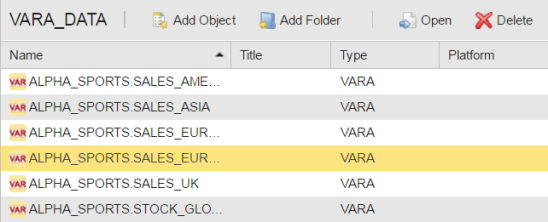
Dashboard und Widgets erstellen
Dashboards werden auf der Startseite erstellt. Erstellen Sie ein Dashboard, und nennen Sie es ALPHA_SPORTS_COMPANY. Siehe Dashboards erstellen und Widgets hinzufügen.
-
Klicken Sie in der Dashboard-Symbolleiste auf die grüne Schaltfläche Widget hinzufügen.
-
Wählen Sie den Tab Analytics und anschließend das Widget VARA als Diagramm aus.
-
Auf dem Dashboard wird ein neues Widget vom Typ VARA als Diagramm erstellt. Klicken Sie auf Konfiguriere Widget, um mit der Konfiguration zu beginnen.
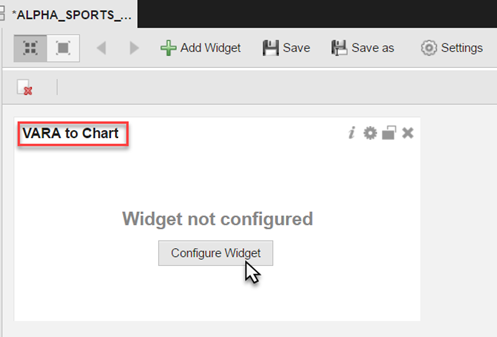
Erstellen des ersten Diagramms
Datenquelle
- Die erste Aufgabe besteht darin, eine Reihe von Diagrammen zu erstellen, die uns die Schuhverkaufstrends für EMEA, Süd- und Nordamerika sowie Asien anzeigen. Wählen Sie in der Dropdown-Liste VARA das VARA-Objekt ALPHA_SPORTS_SALES_EMEA aus. Dieses VARA-Objekt enthält Daten zu den EMEA-Verkäufen für 2016.
-
Wenn Sie VARA auswählen, werden die VARA-Objektdaten im Vorschaufenster angezeigt. In obigen Beispiel repräsentieren die gezeigten Daten die fünf meistverkauften Schuhmarken bei Alpha Sports. Die Markennamen werden in der Spalte Schlüssel dargestellt. Die Spalten mit dem Namen Wert 1, Wert 2 usw. repräsentieren die Verkäufe pro Geschäftsquartal. Daher gilt:
- Wert 1 = Q1
- Wert 2 = Q2
- Wert 3 = Q3
- Wert 4 = Q4
-
Wenn Sie ein VARA auswählen, wird automatisch ein Standarddiagramm mit den Daten aus der Spalte Schlüssel und der ersten Spalte Wert erstellt.
Anzeige des Standarddiagramms:
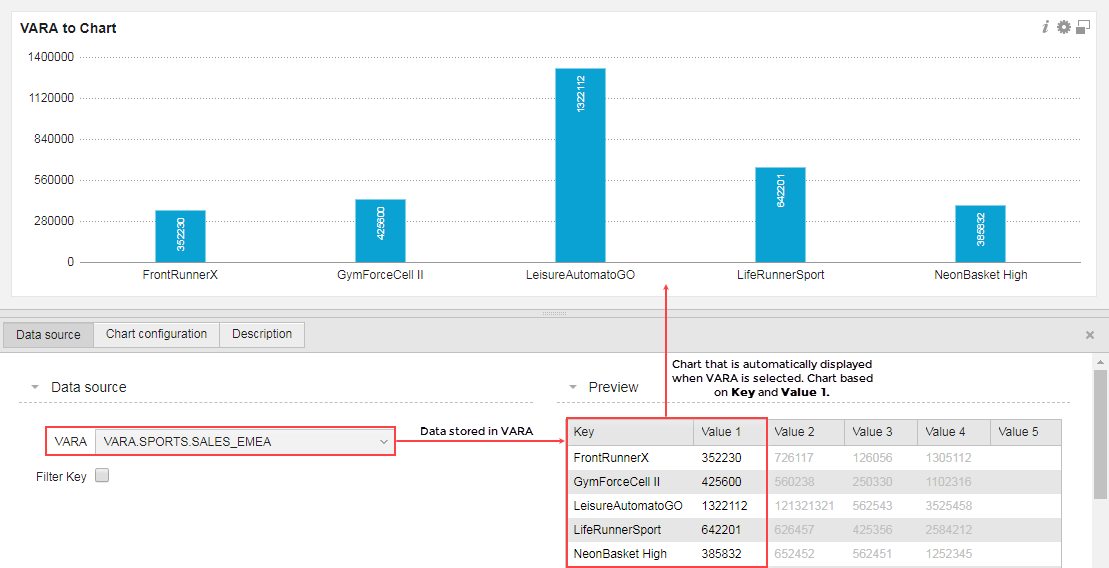
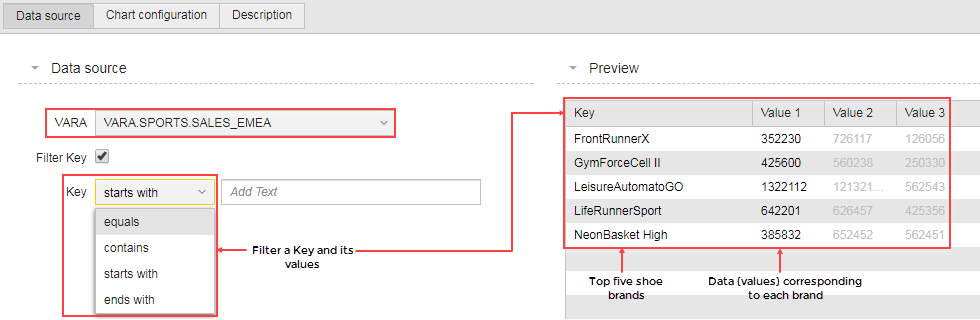
Ein mehrreihiges Diagramm basierend auf Ihren Daten erstellen
Diagrammkonfiguration - Daten- und Farbzuordnung
-
Klicken Sie auf die Registerkarte Diagrammkonfiguration, um die Konfiguration zu starten.
-
Wählen Sie im Kombinationsfeld Typ die gewünschte Diagrammtyp-Voreinstellung aus.
Die folgenden Diagrammtypen stehen zur Verfügung:- Flächendiagramm
- Balken
- Spaltendiagramm
- Ringdiagramm
- Liniendiagramm
- Kreisdiagramm
- Gestapeltes Balkendiagramm
- Gestapeltes Säulendiagramm
-
Wählen Sie im Feld Beschriftung die Option Schlüssel, um jede in der Spalte VARA-Schlüsseldefinierte Schuhmarke anzuzeigen.
Hinweis: Der Schlüssel ist die standardmäßige Beschriftungseinstellung
-
Im Kombinationsfeld Wert können Sie jeden Wert in Ihrem mehrreihigen Diagramm auswählen und konfigurieren. Gehen Sie wie folgt vor, um mit dem oben gezeigten Standarddiagramm fortzufahren:
- Wählen Sie Wert 2 aus dem Kombinationsfeld auswählen
- Geben Sie im Feld Legende Q2 ein
- Wählen Sie Grün im Kombinationsfeld Farbe.
- Klicken Sie auf Hinzufügen
Ihr Diagramm sollte wie das nachfolgend gezeigte Diagramm aussehen: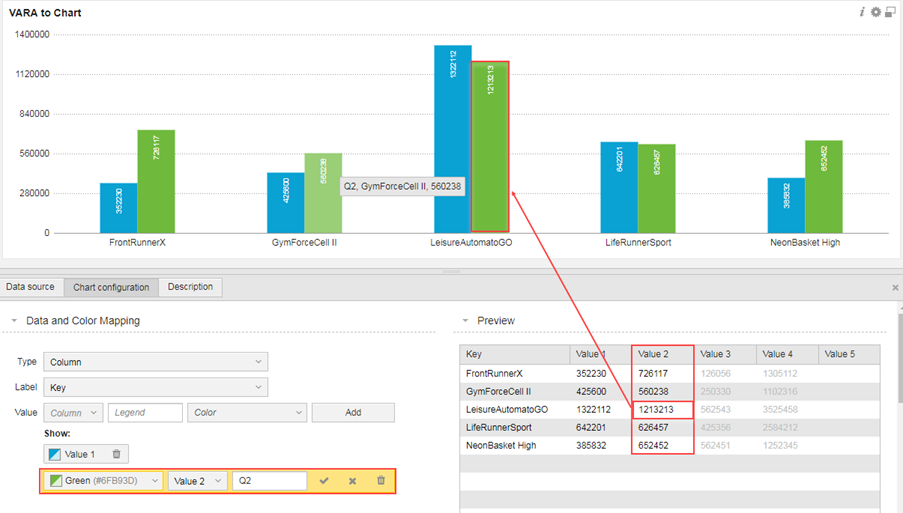
- Verwenden Sie die obige Methode, um den Wert 3 und den Wert 4 zum Diagramm hinzuzufügen.
Das Diagramm sollte wie folgt aussehen: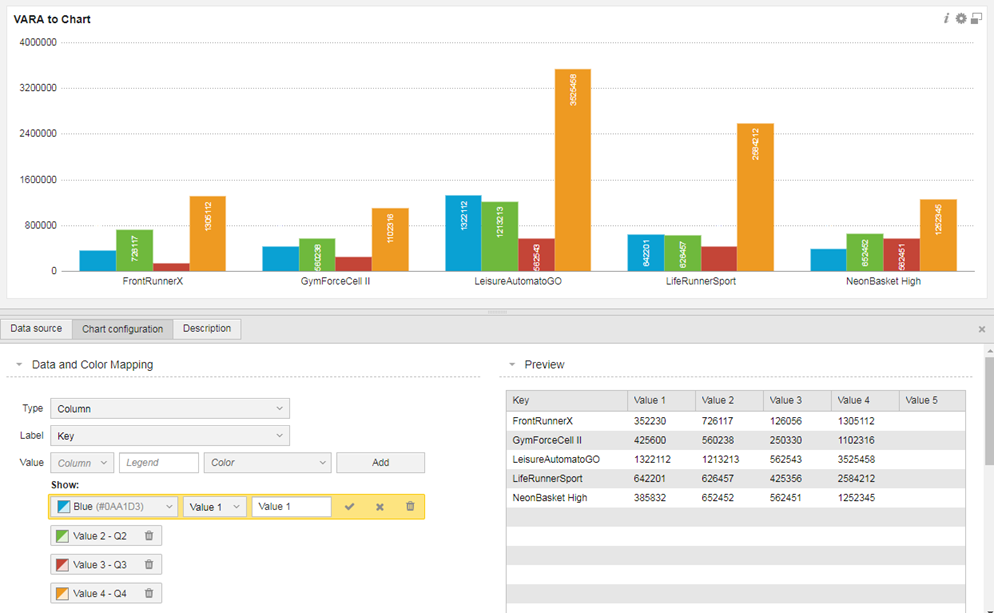
Diagrammfarben anpassen
Es ist möglich, ihre Diagrammfarben mithilfe des Auswahlmenüs Farben anzupassen. Diagrammfarben anpassen:
- Wählen Sie den Wert aus, der der Farbe entspricht, die Sie ändern möchten.
-
Wählen Sie in der angezeigten Liste Farbe hinzufügen aus.
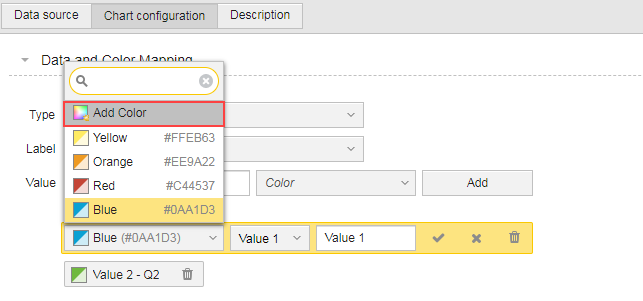
-
Die Farbpalette wird angezeigt. Es stehen drei Farben-Registerkarten zur Auswahl:
- RGB (Farbauswahl)
- HSV (Farbauswahl)
- Muster
Diagrammkonfiguration - Aussehen des Diagramms
Fügen Sie im Bereich Aussehen die folgenden Informationen hinzu:
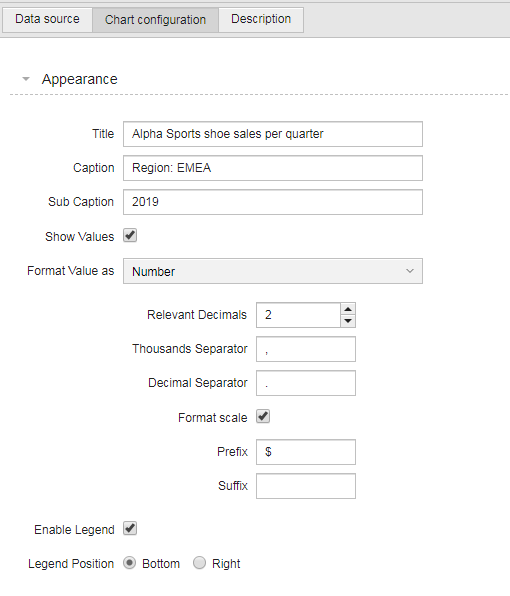
Weitere Informationen zur Konfiguration des Aussehens finden Sie unter: Widget "VARA als Diagramm"
Das fertige Diagramm sollte wie folgt aussehen:
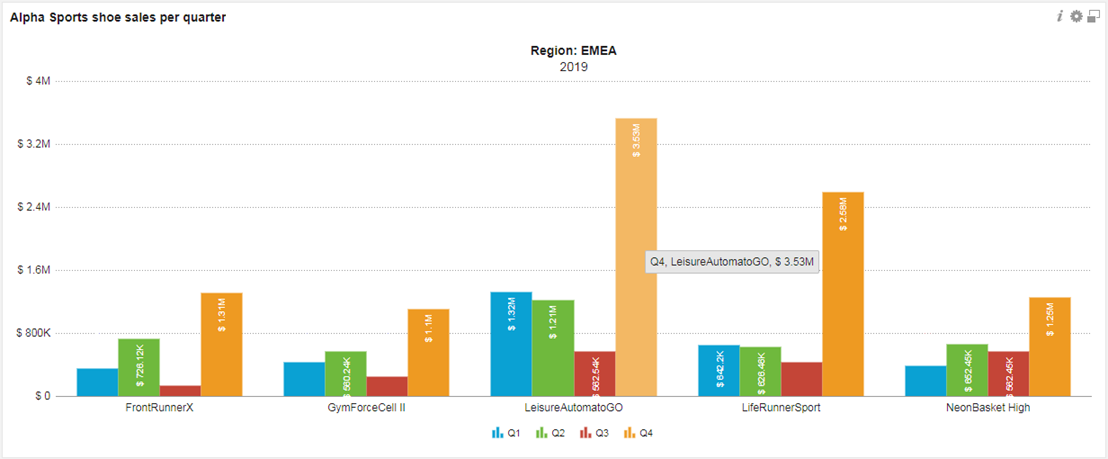
Hinweis: Bewegen Sie den Mauszeiger über eine Diagrammspalte, um weitere Details zu erhalten.
Hinzufügen einer Diagrammbeschreibung (optional)
In der Registerkarte Beschreibung können Sie weitere Informationen zu Ihrem Diagramm hinzufügen.
Diagramme für Süd- und Nordamerika sowie Asien erstellen
-
Um die Verkaufsdiagramme für Süd- und Nordamerika zu erstellen, kopieren Sie das Europa-Diagramm und fügen Sie es in eine andere Dashboard-Zelle ein. Dieses Originaldiagramm, die Daten und Einstellungen werden dupliziert.
-
Fügen Sie anschließend dem kopierten Diagramm das VARA-Objekt ALPHA_SPORTS_SALES_AMERCIAS hinzu.
-
Ändern Sie abschließend die Konfigurationsinformationen, damit diese für das regionale Diagramm passend sind.
-
Wiederholen Sie dieselben Schritte mit dem VARA-Objekt ALPHA_SPORTS_SALES_ASIA, um das Diagramm für Asien zu erstellen.
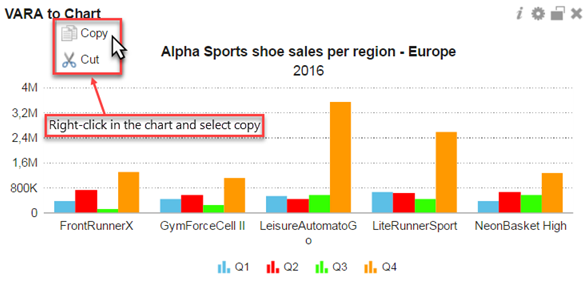
Hier ist das Dashboard:
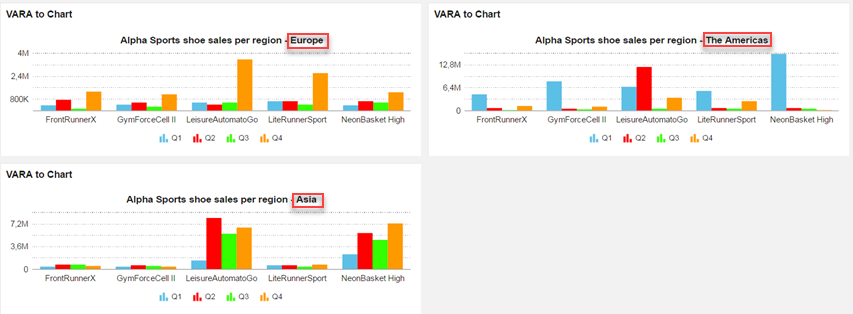
Die Diagramme zeigen, dass der Schuh LeisureAutomatoGo sich in allen Regionen gut verkauft hat. Das gilt vor allem für Q2 in Süd- und Nordamerika sowie Asien. Die guten Verkäufe könnten auf Werbeaktionen oder andere Unternehmensaktivitäten zurückzuführen sein.
Das folgende Dashboard zeigt die verfügbaren Diagrammtypen an:
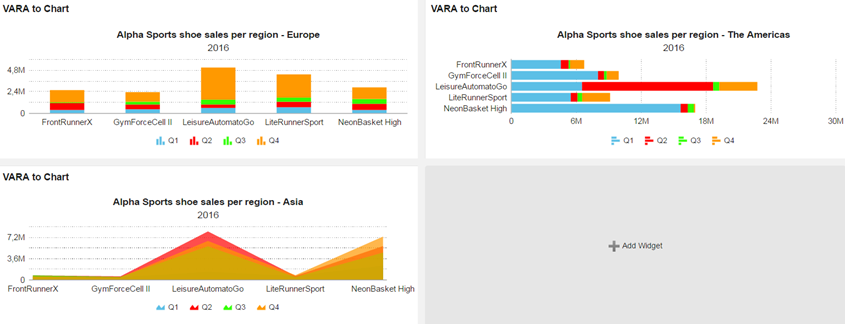
Diagramm zur Darstellung der Schuhverkäufe während einer Werbeaktion
Dieses Diagramm wurde mit derselben Vorgehensweise erstellt, die oben gezeigt wurde. Ein VARA-Objekt wurde verwendet, um Daten zu einer eintägigen Schuhaktion zu extrahieren. Diese Diagrammart kann verwendet werden, um Trends anzuzeigen. Zum Beispiel:
- Verkäufe zu bestimmten Uhrzeiten
- Verkäufe eines bestimmten Schuhs als Reaktion auf eine Rabattierungsaktion
- Trends vor und nach einem bestimmten Zeitpunkt
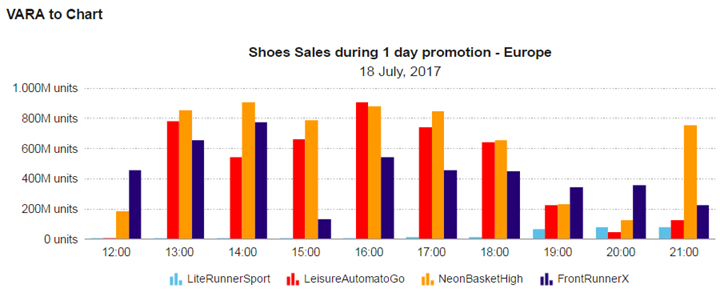
Globale Schuhverkäufe
Das folgende Dashboard vergleicht regionale Verkäufe mit weltweiten Verkäufen. Ein Diagramm, das die aktuellen weltweiten Lagerbestände anzeigt, kann ebenfalls eingebunden werden, um Vorhersagen für zukünftige Verkäufe basierend auf vergangenen Verkaufsdaten zu treffen.
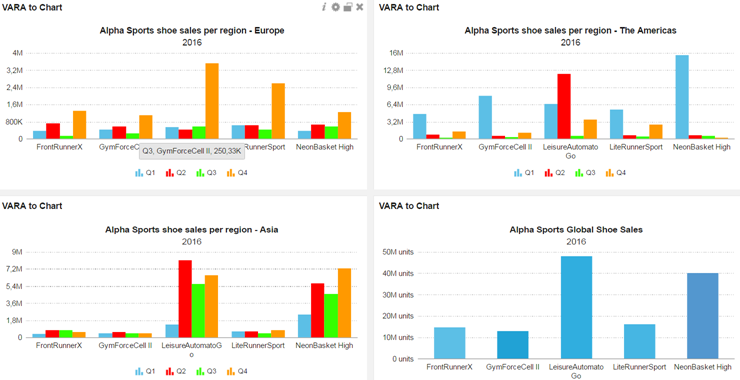
Nützliche Links